Plasma/NetworkMonitor/es: Difference between revisions
(Created page with "{|class="tablecenter vertical-centered" |128px||'''Elemento gráfico Monitor de red - Utilízalo para ver la actividad de tu red''' |} {{Tip/es|1=[[S...") |
(Created page with "Category:Elementos gráficos/es") |
||
| (8 intermediate revisions by the same user not shown) | |||
| Line 7: | Line 7: | ||
{{Tip/es|1=[[Special:myLanguage/Plasma/Installing_Plasmoids|Sigue las instrucciones para añadir un plasmoide/elemento gráfico]]}} | {{Tip/es|1=[[Special:myLanguage/Plasma/Installing_Plasmoids|Sigue las instrucciones para añadir un plasmoide/elemento gráfico]]}} | ||
Un ''elemento gráfico'' muy sencillo que muestra en un gráfico la actividad de tus conexiones de red. | |||
Por cada una de tus conexiones se muestra un gráfico que se actualiza cada 2 segundos para mostrar la actividad. El gráfico se escala automáticamente al nivel más alto de transferencia de datos en el ciclo (que dura varios minutos). Por lo tanto, durante períodos de muy baja actividad, la pantalla mostrará un nivel bajo de conexiones constantes (datos hacia tu router con la rutina "¿estás ahí?"). | |||
Siguiendo con que no hay transferencias de archivos por un tiempo, la baja actividad de red crea un gráfico que refleja de 1 a 2 KiloBits por segundo de actividad y que rellena el espacio del elemento gráfico. | |||
[[File:NetScaling1.png|300px|thumb|center| | [[File:NetScaling1.png|300px|thumb|center|Bajo nivel de actividad]] | ||
Entonces, viene un pico de actividad, y la escala se ajusta de forma que el pico es el que la define, y la baja actividad anterior se convierte en una onda en la parte inferior de la escala. | |||
[[File:NetScaling2.png|300px|thumb|center| | [[File:NetScaling2.png|300px|thumb|center|Transferencia de archivo (alto nivel de actividad)]] | ||
El pico se mueve a través de la pantalla durante un período de varios minutos. Cuando el pico termina su ciclo, la escala cambia, de repente, para mostrar el nivel bajo de actividad a una escala completa. La súbita "aparición" de actividad en todo el gráfico pueda hacer pensar a una persona que la red se comporta de manera extraña, pero no es así. | |||
Hay opciones. Puedes elegir que interfaces de red quieres mostrar. En las imágenes del ejemplo se muestran conexiones a cable (eth0) e inalámbricas (wlan0), pero podíamos haber desactivado el gráfico de la inalámbrica mientras no lo estemos usando. | |||
[[Category: | [[Category:Elementos gráficos/es]] | ||
Latest revision as of 11:54, 3 January 2011
Elemento gráfico Monitor de red
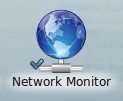 |
Elemento gráfico Monitor de red - Utilízalo para ver la actividad de tu red |
Un elemento gráfico muy sencillo que muestra en un gráfico la actividad de tus conexiones de red.
Por cada una de tus conexiones se muestra un gráfico que se actualiza cada 2 segundos para mostrar la actividad. El gráfico se escala automáticamente al nivel más alto de transferencia de datos en el ciclo (que dura varios minutos). Por lo tanto, durante períodos de muy baja actividad, la pantalla mostrará un nivel bajo de conexiones constantes (datos hacia tu router con la rutina "¿estás ahí?").
Siguiendo con que no hay transferencias de archivos por un tiempo, la baja actividad de red crea un gráfico que refleja de 1 a 2 KiloBits por segundo de actividad y que rellena el espacio del elemento gráfico.
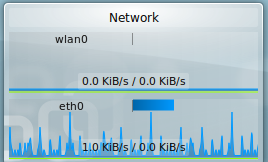
Entonces, viene un pico de actividad, y la escala se ajusta de forma que el pico es el que la define, y la baja actividad anterior se convierte en una onda en la parte inferior de la escala.
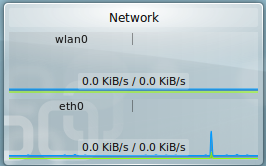
El pico se mueve a través de la pantalla durante un período de varios minutos. Cuando el pico termina su ciclo, la escala cambia, de repente, para mostrar el nivel bajo de actividad a una escala completa. La súbita "aparición" de actividad en todo el gráfico pueda hacer pensar a una persona que la red se comporta de manera extraña, pero no es así.
Hay opciones. Puedes elegir que interfaces de red quieres mostrar. En las imágenes del ejemplo se muestran conexiones a cable (eth0) e inalámbricas (wlan0), pero podíamos haber desactivado el gráfico de la inalámbrica mientras no lo estemos usando.

